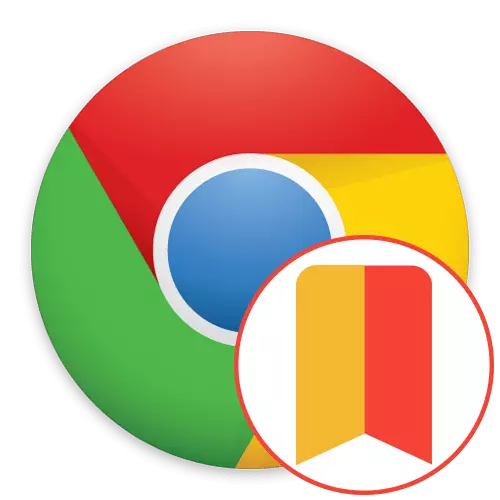
Подразумевано, Гоогле Цхроме има визуелне обележиваче које вам омогућавају да брзо идите на разне веб локације. Међутим, не сви корисници предлажу да се њихова примена и жеља настаје да замени овај део интерфејса на нешто друго. У таквим ситуацијама Иандек предлаже да користи сопствену експанзију под називом Висуал Маркерс. Посебно је створен да би заменио стандардне плочице и иконе прилагодљивим и удобним плочама. Ради се о инсталацији и употреби ове ширења у хромирању ће се разговарати у даљем тексту.
Користимо продужне визуелне обележиваче из Иандекса у Гоогле Цхроме-у
Трудимо се да применимо сличне материјале у облику детаљних упутстава како би корисник могао лако и брзо истражити сваку нијансу интеракције са додатком и разуме да ли је вреди инсталирати и користити га на сталном нивоу. Визуелне обележиваче Иандекса неће бити изузетак, а онда ћете поштовати потпуно исту структуру, чија је прва фаза извршавања инсталације апликације.1. корак: Инсталација
Поступак инсталације се практично не разликује од стандарда - све акције се дешавају у званичној интернетској трговини хромом. Међутим, корисници почетника који никада нису наишли на такав задатак могу имати потешкоће, па смо посебно написали следећа упутства за њих.
Преузмите визуелне обележиваче од Иандека са Гоогле Вебсторе-а
- Искористите горњу везу да бисте прешли на страницу за додатке. Овде вас занима "Инсталл" дугме.
- Приликом приказивања обавештења тражених дозвола, потврдите своје намере у инсталацији.
- Ако након тога, на врху је постојала нова икона визуелних обележивача, то значи да је операција била успешна.

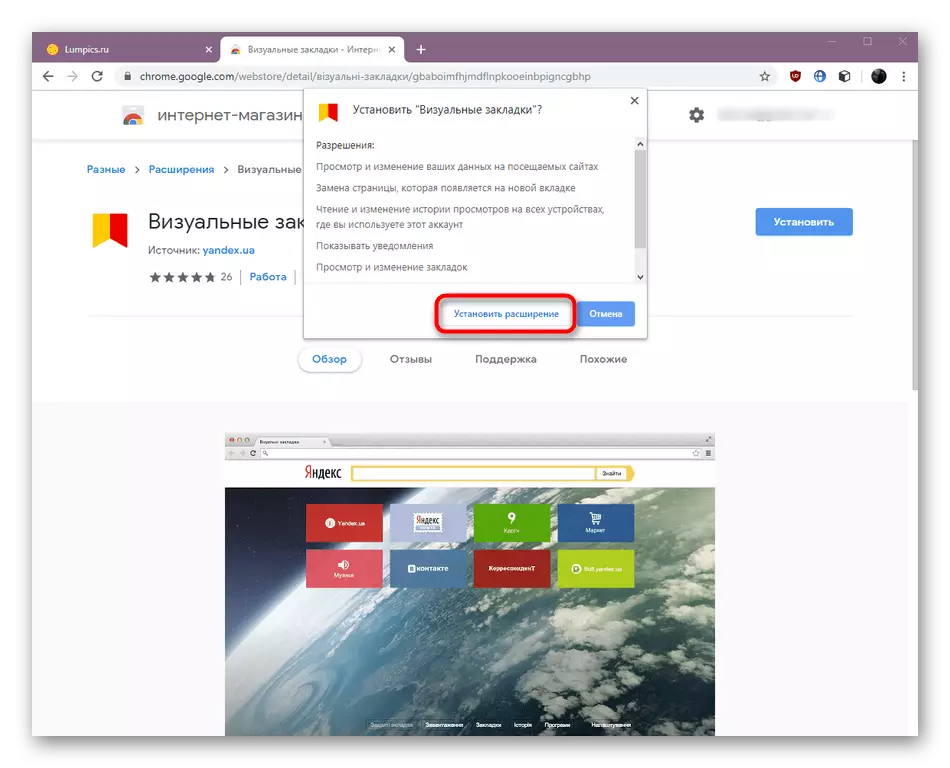
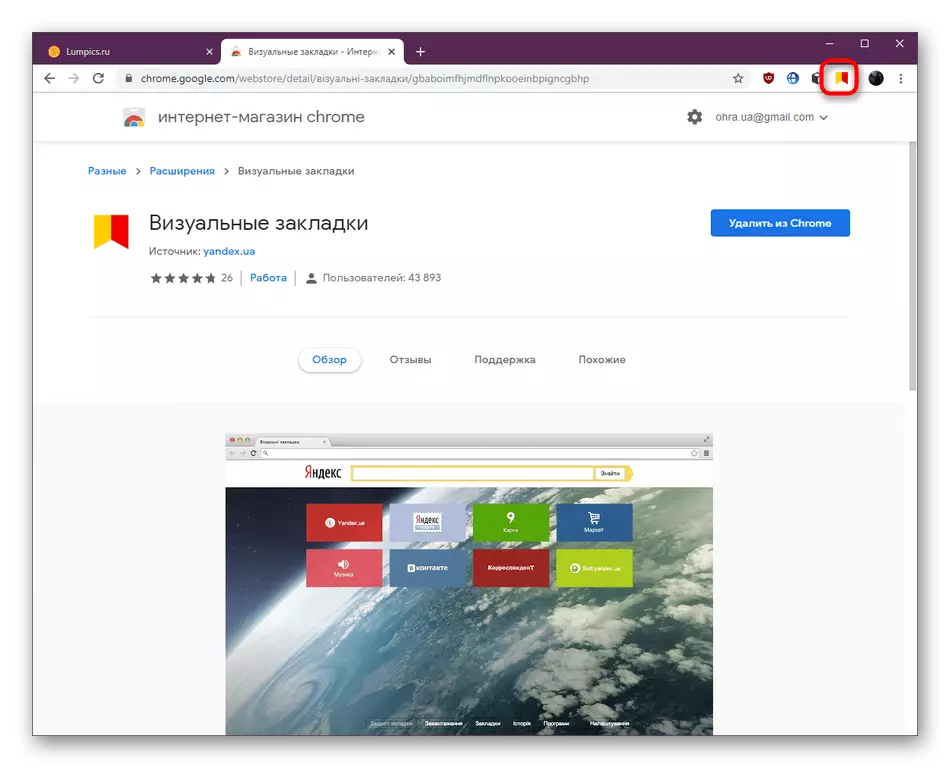
У већини случајева све пролази без икаквих проблема, али унутрашње грешке промашача прегледача или система могу изазвати проблеме са инсталирањем екстензија различитих врста. Када се ова ситуација заиста догодила, искористите препоруке које су на нашој веб страници представљени у другом чланку на нашој веб страници.
Прочитајте још: Шта да радите ако се проширења нису инсталирана у Гоогле Цхроме-у
Корак 2: Имплементација главних акција
Ако сте заинтересовани за визуелне обележиваче, већ знате да када отворите нову картицу, појављује се група плочица, притискајући за који изазива прелазак на претходно сачуване веб локације. Међутим, постоје и друге карактеристике ове апликације, које се такође мора размотрити.
- Прво обратите пажњу на чињеницу да се визуелне ознаке појављују не само приликом отварања нове картице притиском на дугме у облику плус, можете их видети и кликнути на икону додатака приказаном на горњој траци прегледача.
- Под плочицама налазе се четири дугмета за прелазе на мени уграђене у прегледач.
- Када кликнете на један од натписа, аутоматски се отвара нова картица са одговарајућим информацијама.
- Извор Нова картица да се упознате са личним препорукама Иандек.Дзен-ове услуге. Обично се овде приказују најновије вести. Поред тога, постоји приступ компанији Цомпани претраживач.
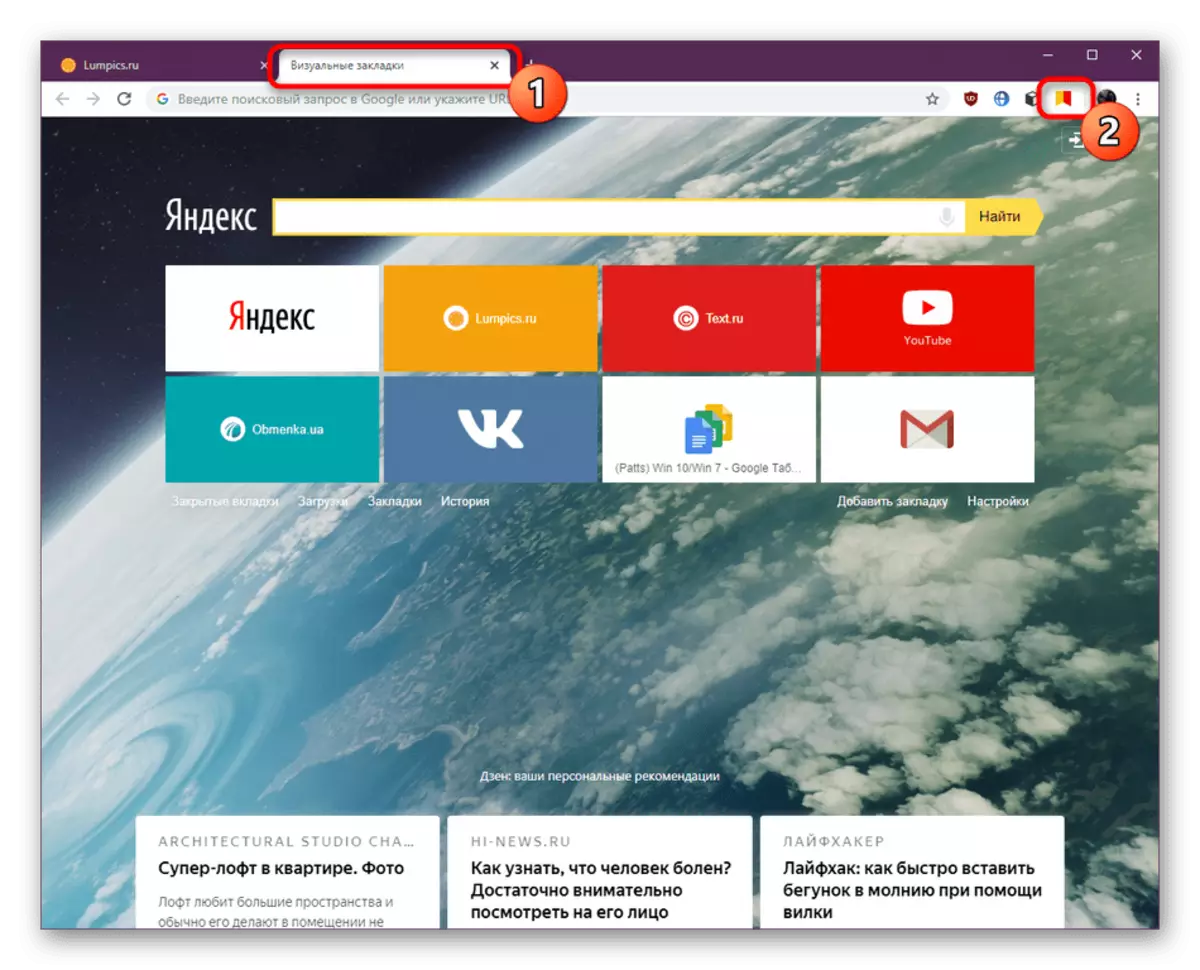
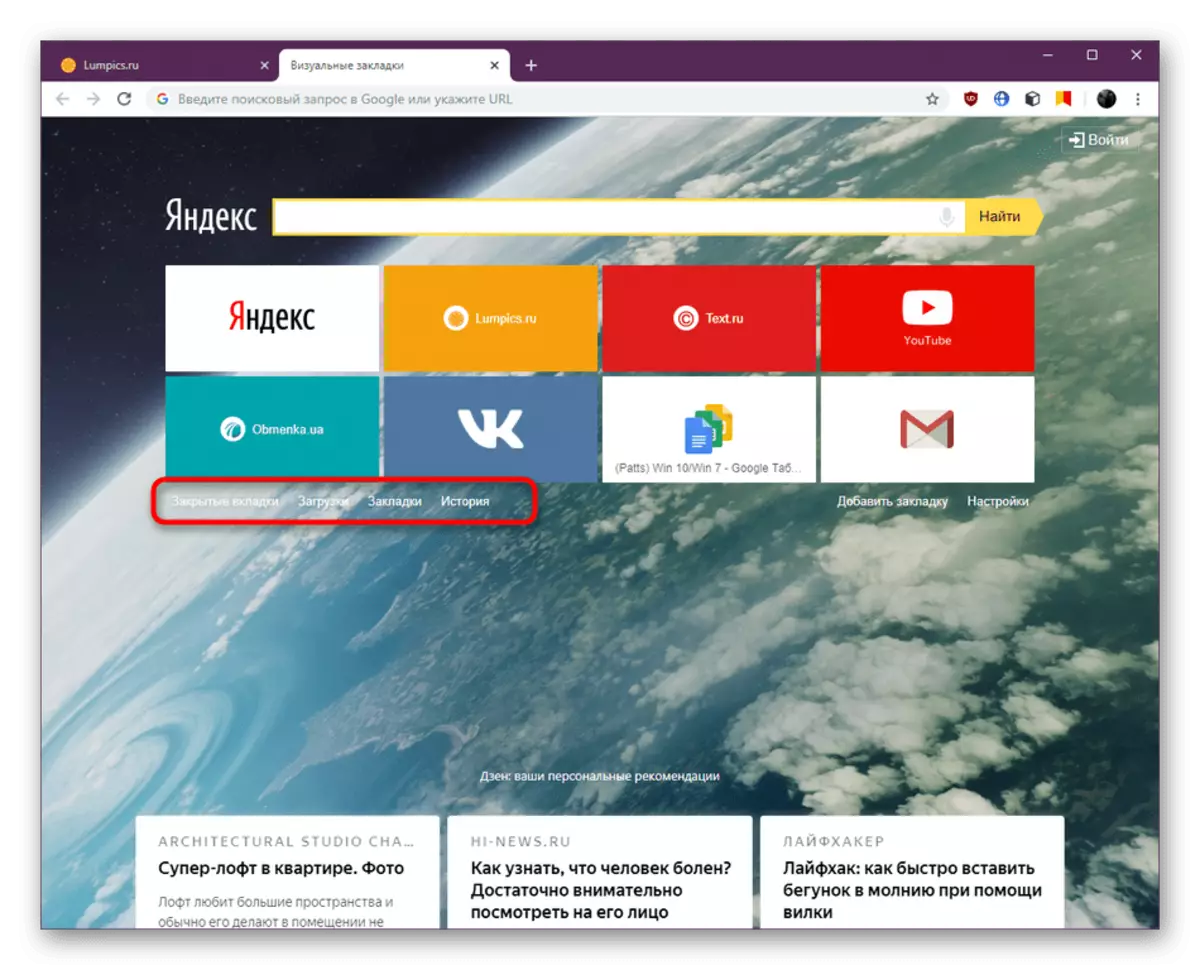
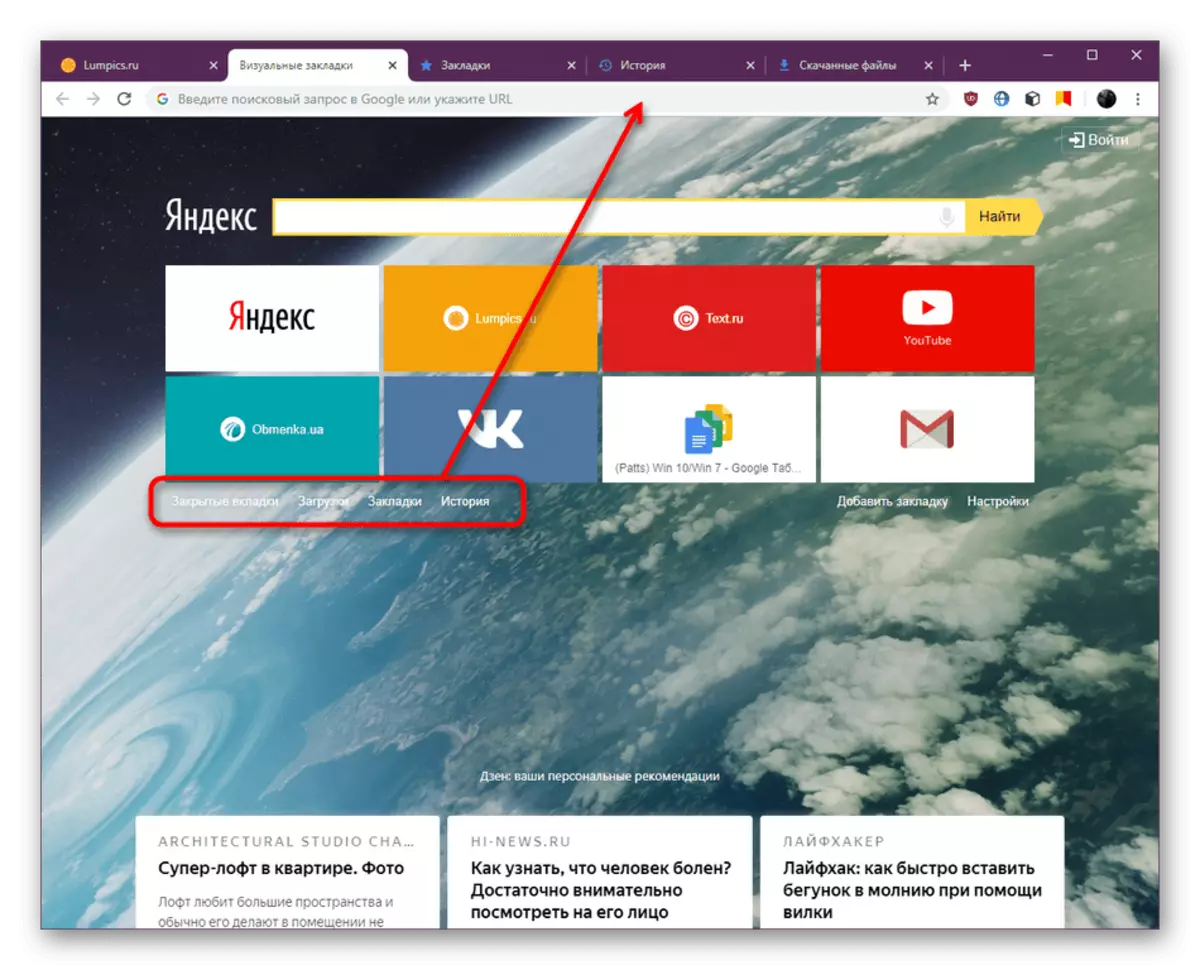
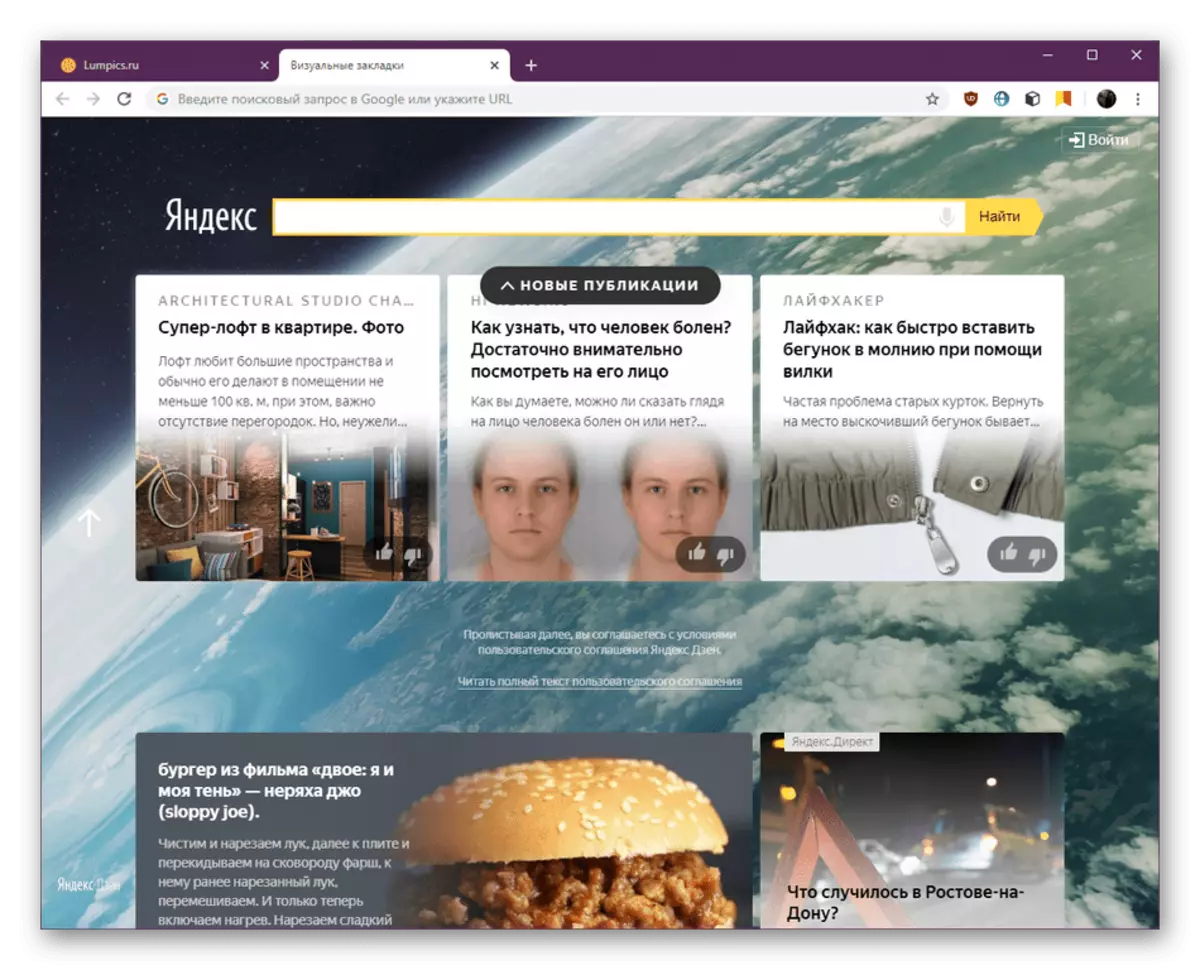
Наравно, главне акције које корисници наступају са овом експанзијом, на овај или онај начин односе се на обележиваче, тако да ће следећи кораци бити фокусирани на интеракцију са овим елементима.
Корак 3: Додавање нове маркере
Одмах након инсталирања додатака, често се посећене веб локације или брендиране веб странице Иандекса постављају као визуелне обележиваче. Потребне плочице нису увек изабране, тако да морате да додате још једну или више веза за брзу транзицију, који се врши овако:
- Отворите страницу са обележивачима и испод правоугаоника кликните на натпис "Додај обележивач".
- Можете да изаберете једну од популарних опција, крећући се на доступној листи.
- Пређите на картицу "Недавно посећена" да бисте изабрали обележивач из ове теме.
- Ако вам ниједна претходна опција не одговара, унесите ручно имена странице, а затим га изаберите са листе која се појављује.
- Ознака ће се одмах додати. Њено кретање или уређивање се изводи по свом нахођењу.
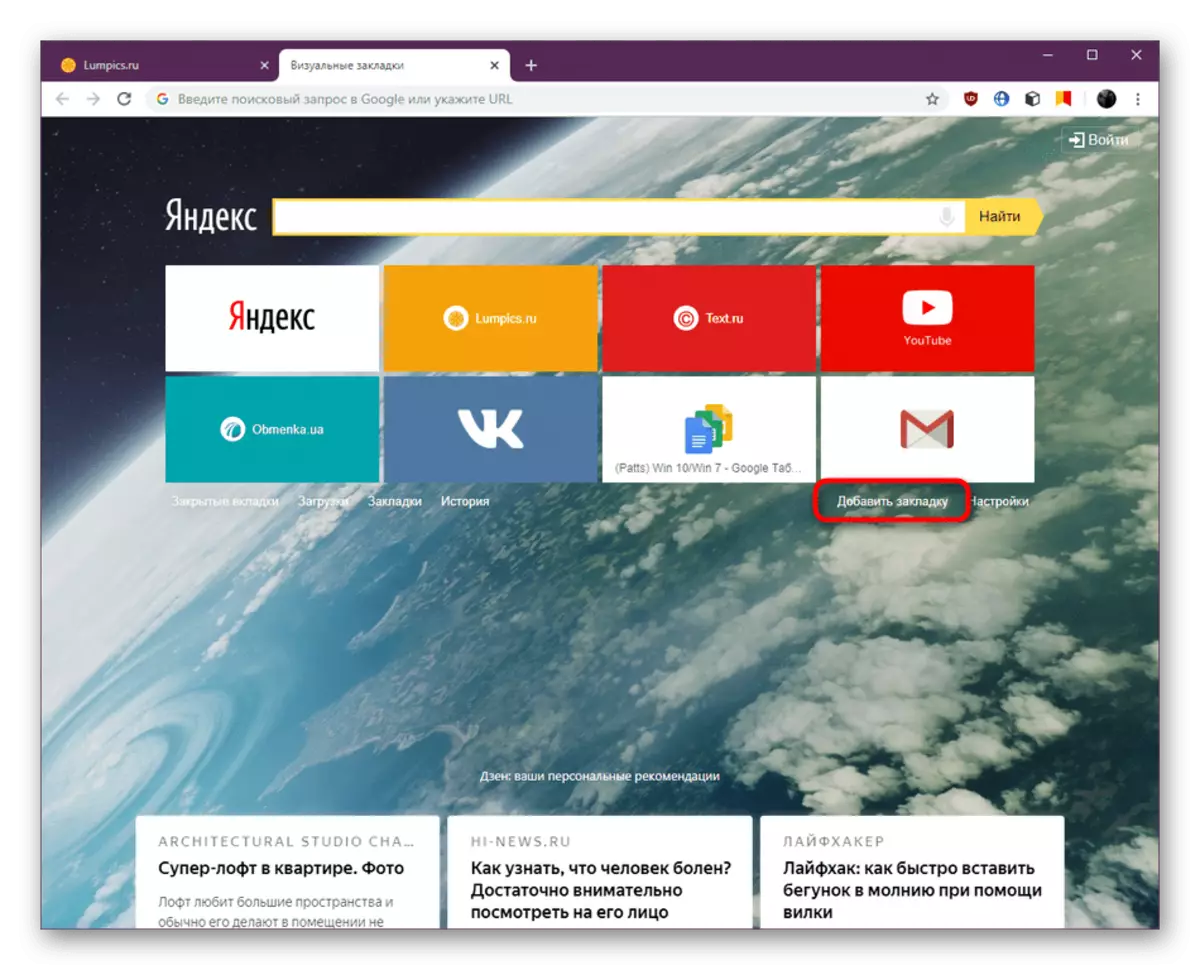
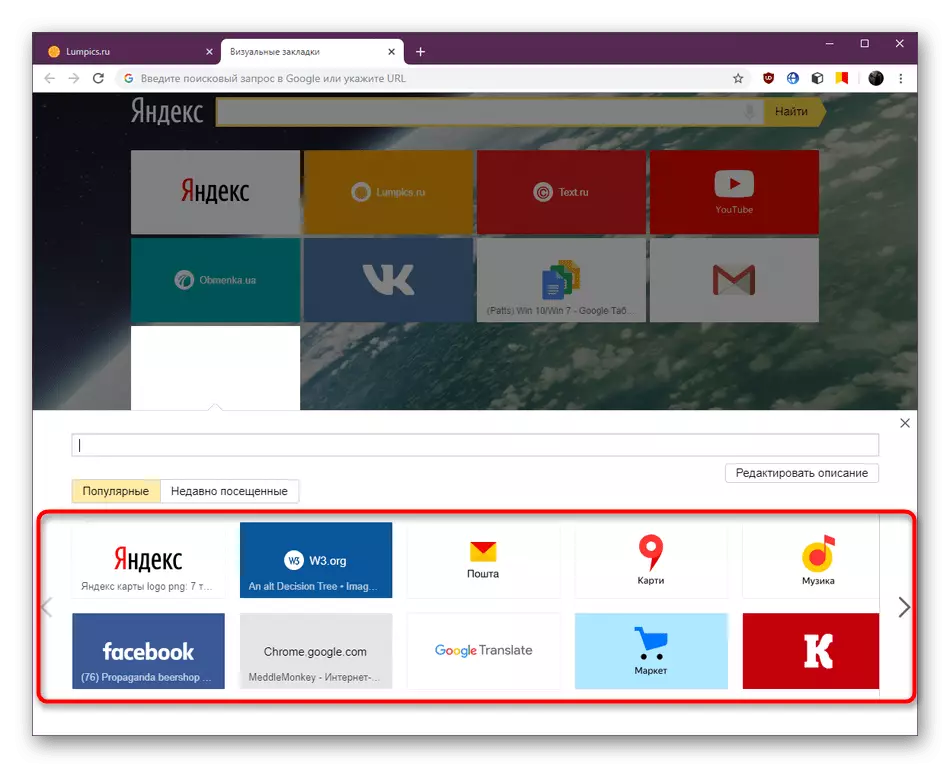
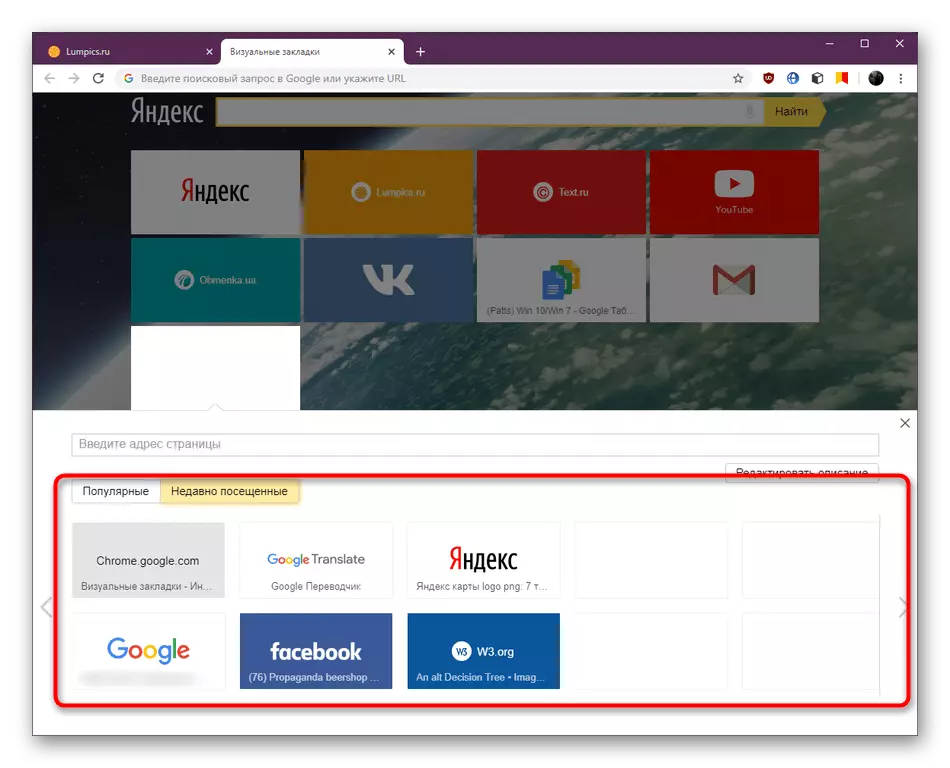
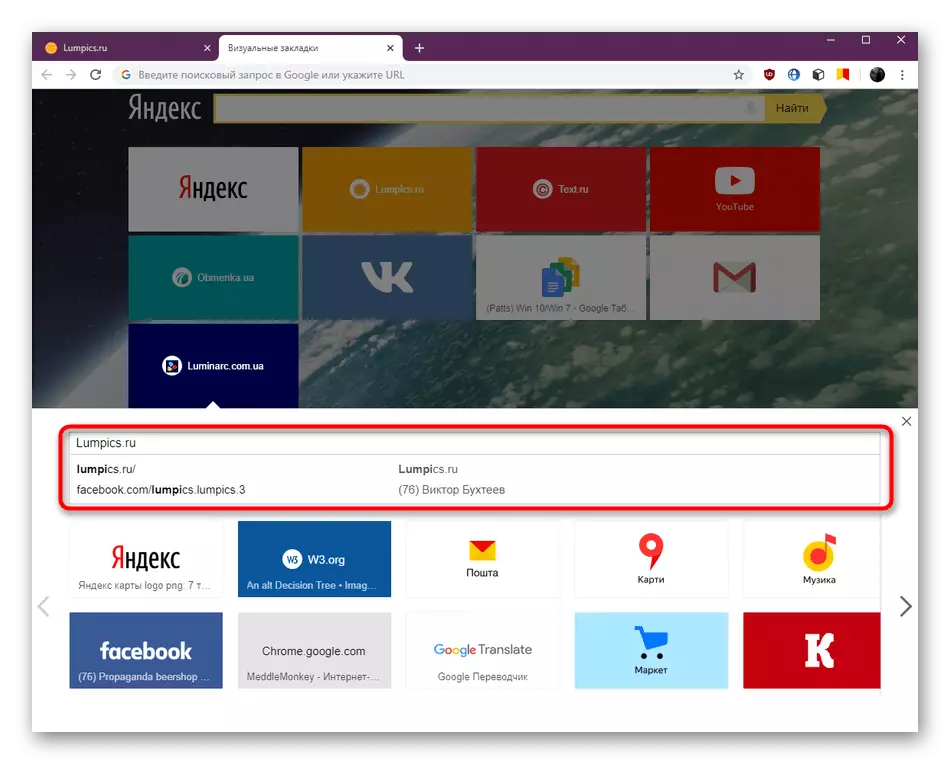

Корак 4: Управљање постојећим обележивачима
Ако се појавила нека картица, коју желите да измените, избришете или преместите, то се такође може учинити и без икаквих потешкоћа. Посебно за извршење ових радњи у близини сваке плочице постоје три дугмета.
- Кликните на икону у облику браве да бисте откључали плочицу. Сада вам је на располагању да га преместите на било које област печењем левог тастера миша.
- Кликните на икону редутер да бисте прешли на поставку посебне јединице.
- Овде можете променити његова адреса или поставити ново име ради практичности.
- Дугме у облику крста одговорно је за уклањање маркера. Имајте на уму да када кликнете на њега не појављују се нотификације и јединица се одмах затвара.
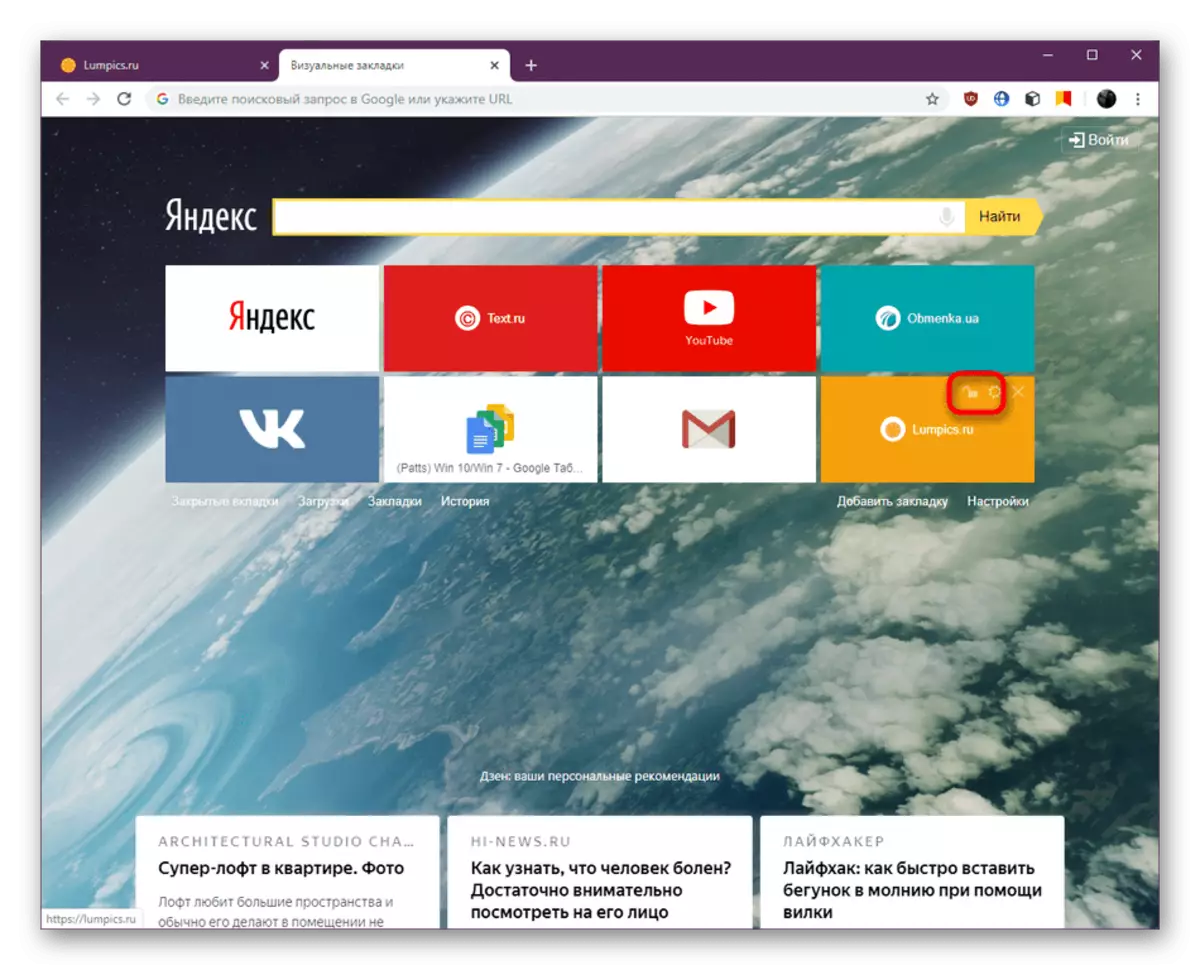

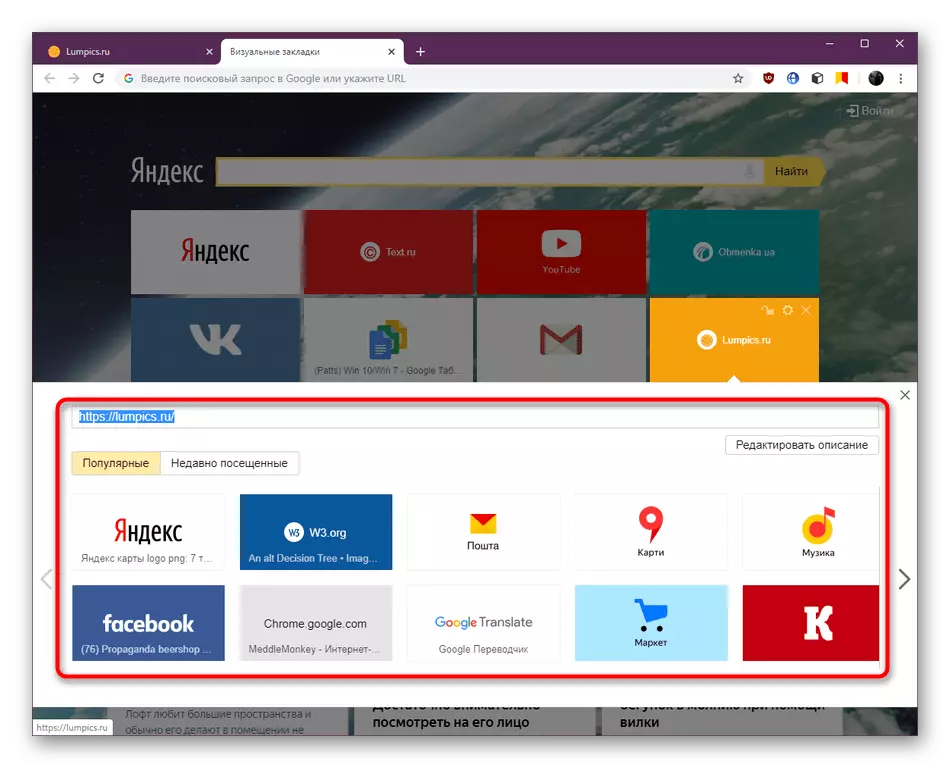
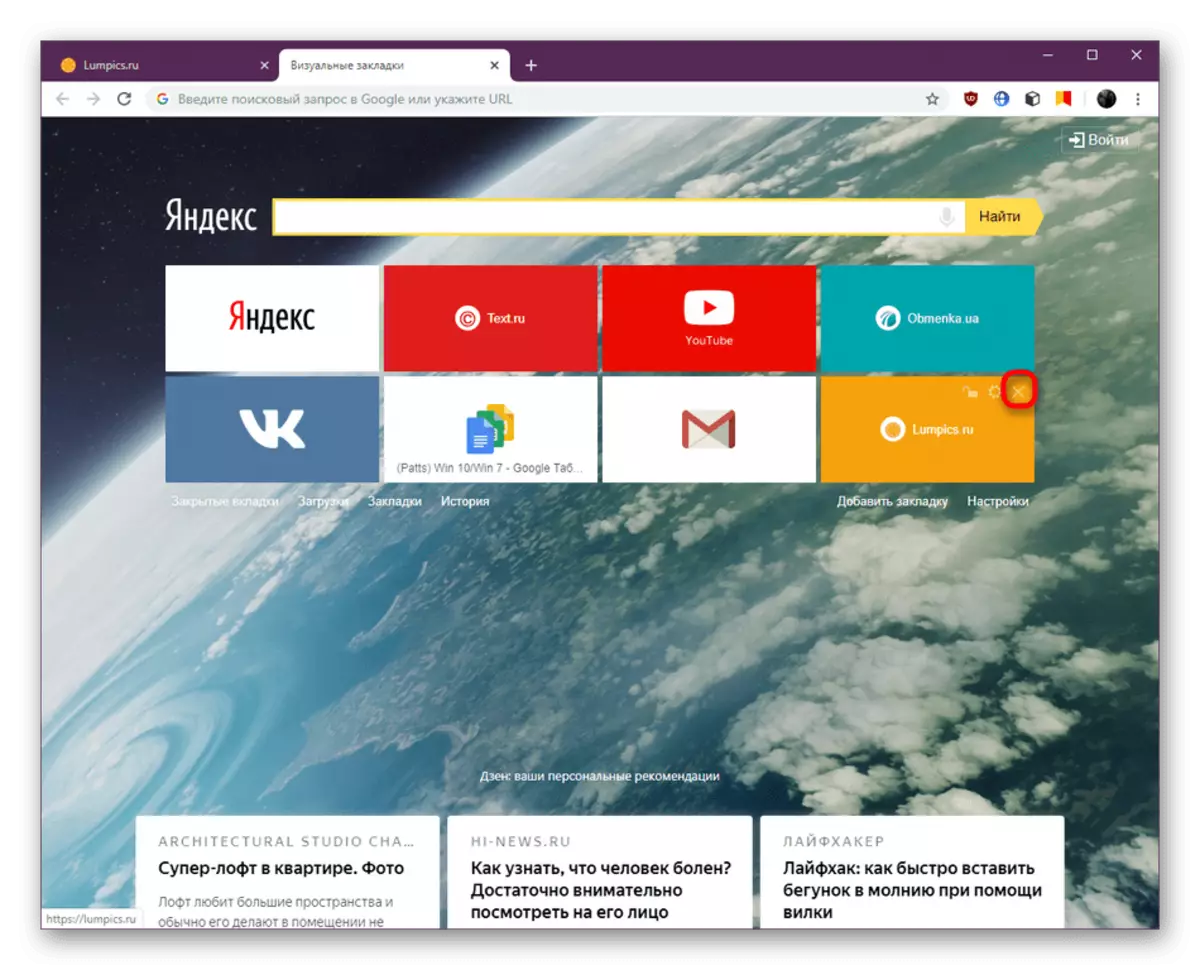
Корак 5: Подешавања опште проширења
На крају данашњег материјала желимо да испричамо о подешавањима додатка. Могу да дођу у корист ако желите да онемогућите неке ставке, уређујте извоз или промените појаву картице.
- Прелазак на параметре се врши кликом на натпису "Подешавања".
- Ево, померите клизач да подесите број картица. Поред тога, изглед, као што су логотипи и наслов или само натписи.
- Ниже испод је збирка доступних позадина. Учитајте слику кликом на одговарајуће дугме. Активирајте опцију "Промените позадину сваког дана", ако желите да добијете нову слику сваки дан.
- У категорији "Напредни параметри" постоје опције које су одговорне за приказивање додатних елемената, рачуноводство локације и резервне копије. Користите сваку од ових ставки у тим ситуацијама када то желите да урадите.
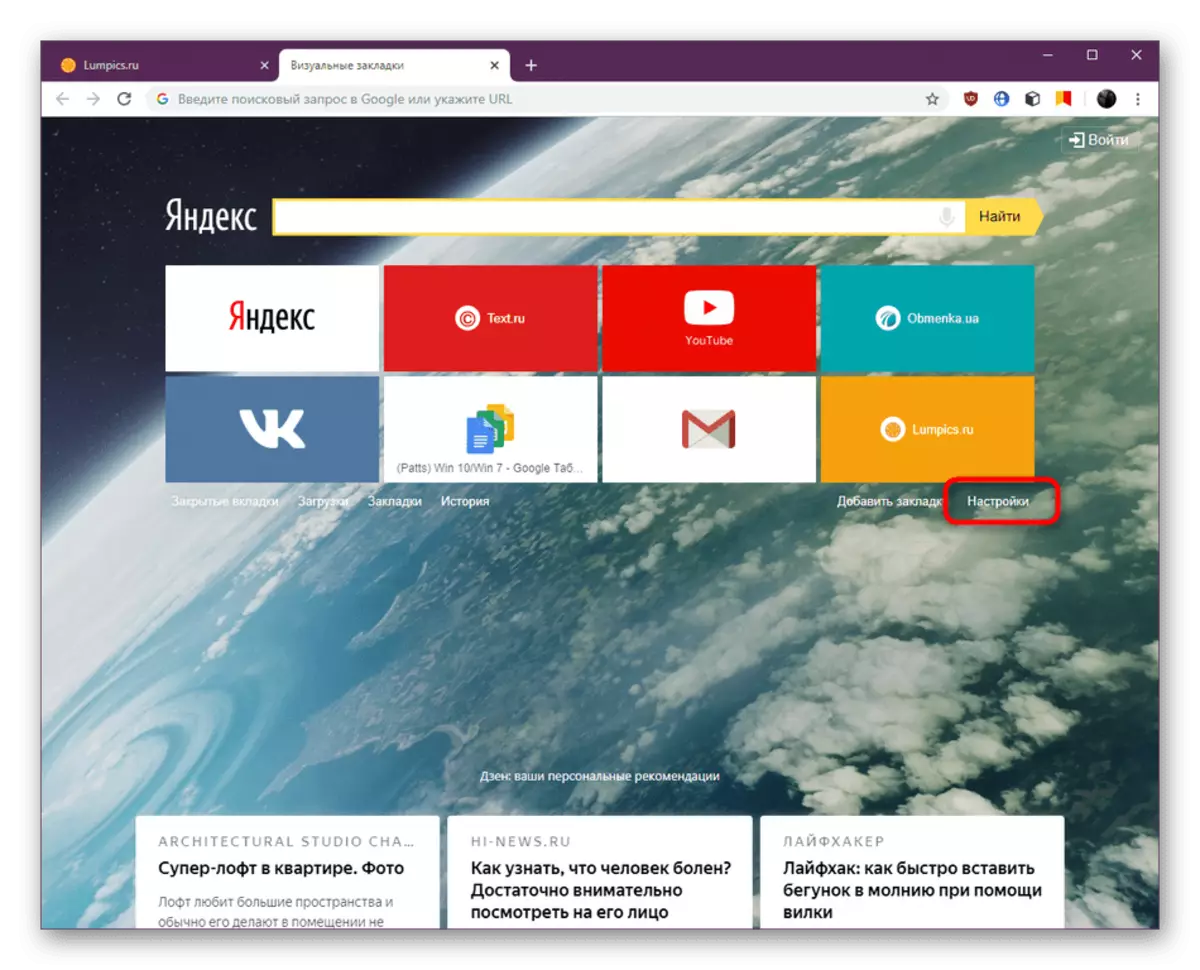
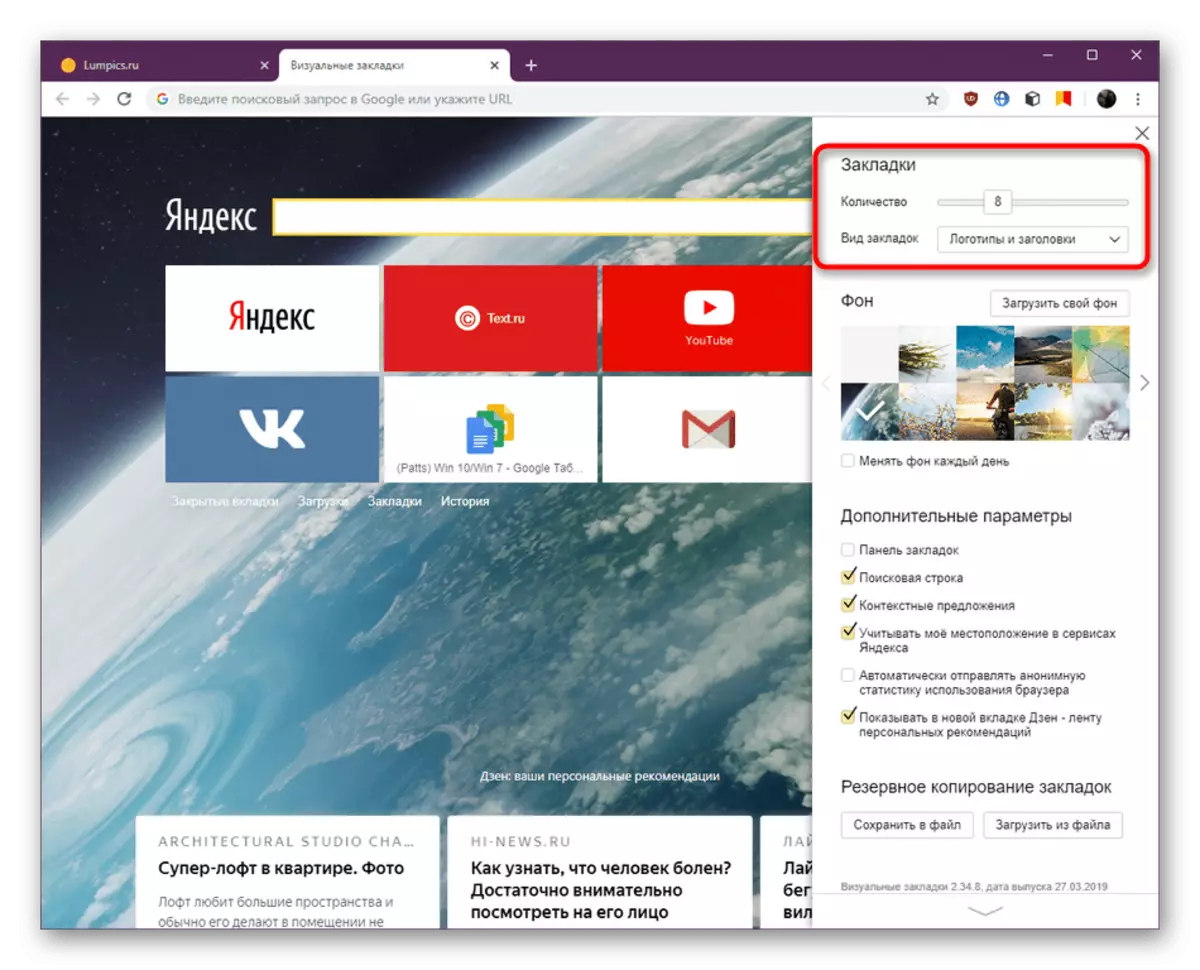


У овом материјалу сте били упознати са свим аспектима интеракције са продуженим визуелним обележивачима Иандекса у претраживачу Гоогле Цхроме. Сада сами одлучујете, да ли је вредно инсталирати овај алат и користити га. Ако, након што сте прочитали поднео чланку, сматрали сте да вам овај додатак није погодан за вас из било којег разлога, саветујемо вам да проучите додатни материјал на тему одабира сличног алата помоћу чланка помоћу члана.
Прочитајте још: Визуелне ознаке за претраживач Гоогле Цхроме
